Las 5 Mejores Maneras de Mejorar la Calidad de Cámara de Tablero
Las características técnicas de una cámara de tablero pueden ser motivo de gran estrés en ocasiones. Tener el modelo más costoso no garantiza que pueda generar la mayor calidad de video, especialmente si no sabes cómo aprovechar sus fortalezas y compensar sus debilidades.
Por lo tanto, si deseas obtener el máximo rendimiento de tu cámara de tablero y capturar videos de alta calidad, es crucial comprender algunos factores críticos que pueden mejorar en gran medida la calidad de la cámara de tablero.
¿Por Qué Mi Cámara de Tablero Está Borrosa?
Existen algunas razones por las cuales una cámara de tablero de alta calidad podría producir imágenes borrosas. Una causa común es una lente sucia o manchada. El polvo, la suciedad y otros residuos pueden acumularse en la lente con el tiempo, lo que puede hacer que las imágenes se vean borrosas. Es importante limpiar regularmente la lente de tu cámara de tablero para asegurarte de que esté capturando imágenes claras.
Otra razón para imágenes borrosas es un problema con el enfoque. Si la lente de la cámara de tablero no está correctamente enfocada, las imágenes aparecerán borrosas.
Además, otra razón para imágenes borrosas son las situaciones de poca luz, las cámaras de tablero no están equipadas con visión nocturna y en condiciones de poca luz, la cámara tiene dificultades para capturar imágenes claras.
El software de mejora de video puede ayudar a mejorar la nitidez de la imagen, reducir el ruido y mejorar la calidad general de las imágenes.

Solución 1. La Mejor Manera de Mejorar la Calidad de Video de la Cámara de Tablero con un Video Enhancer AI
Una de las mejores formas de mejorar la calidad del metraje de una cámara de tablero es utilizando un video enhancer AI, como HitPaw AI Mejorador de Videos. Este potente software utiliza tecnología avanzada de inteligencia artificial para mejorar el metraje de baja resolución de la cámara de tablero, lo que resulta en una imagen más clara y detallada.
Una de las características destacadas de HitPaw VikPea es su facilidad de uso. El software tiene una interfaz limpia y fácil de usar, lo que lo hace accesible para cualquier persona, independientemente de su experiencia técnica. Esto lo convierte en una excelente opción para aquellos que desean mejorar la calidad de su metraje de cámara de tablero de buena calidad sin tener que pasar mucho tiempo aprendiendo a usar un programa de software complejo.
Otra excelente característica de HitPaw VikPea es su tecnología madura de inteligencia artificial. Este software utiliza algoritmos avanzados para analizar y mejorar el metraje de video, lo que resulta en una imagen más clara y detallada. Esto es particularmente útil para el metraje de la cámara de tablero, que a menudo puede tener baja resolución y ser difícil de ver claramente.
A continuación, se presentan algunas características adicionales de HitPaw VikPea:
- Mejora de video con inteligencia artificial con solo tocar un botón, potenciado por una IA entrenada.
- Mejora de videos de baja calidad a una resolución de hasta 8K.
- Reducción avanzada de ruido en videos para eliminar el desenfoque.
- Inteligencia artificial especializada para mejorar videos de animación y rostros humanos.
Aquí tienes cómo usarlo para mejorar la calidad de tu cámara de tablero:
-
Paso 1. Para obtener la versión completa y oficial de HitPaw VikPea, ve a su sitio web.
-
Paso 2. Una vez que hayas instalado el programa, puedes importar el video que deseas mejorar con la inteligencia artificial. Puedes hacer clic en "Elegir archivo" o simplemente arrastrar y soltar el video directamente en el programa.

-
Paso 3. Este mejorador de video utiliza cuatro modelos diferentes de inteligencia artificial para mejorar la calidad de tu video. Estos modelos incluyen un modelo de eliminación de ruido general, un modelo de animación y un modelo de rostros.

-
Paso 4. Una vez que el video ha sido cargado, haz clic en el botón de "Vista previa" para comenzar el procesamiento del video; esto puede tomar unos segundos.

-
Paso 5. Cuando estés satisfecho con el video mejorado, haz clic en la opción Exportar para guardarlo.

Aprende más sobre cómo mejorar el video a 4K con HitPaw AI Video Enhancer en este video:
Solución 2. Ajustar la Configuración de la Cámara de Tablero
Otra forma de mejorar la calidad del metraje de la cámara de tablero es ajustando la configuración de la propia cámara de tablero. Esto se puede hacer accediendo al menú de configuración de la cámara de tablero y realizando cambios en las configuraciones que afectan la calidad del metraje.
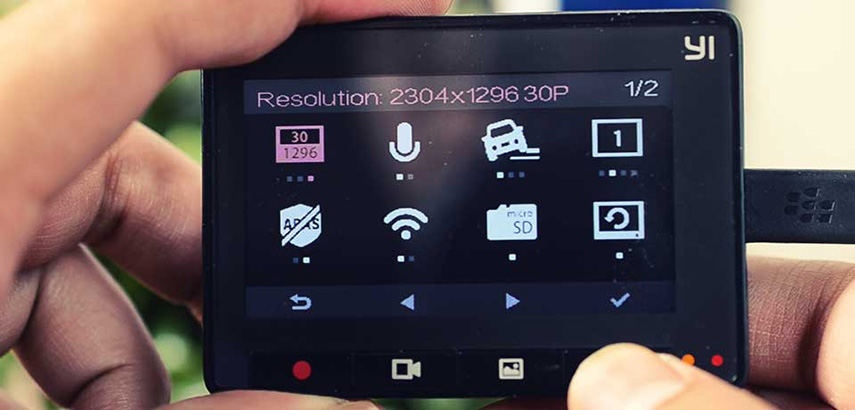
Aquí tienes algunos pasos para ayudarte a ajustar la configuración de la calidad del video de tu mejor cámara de tablero:
-
Paso 1. Localiza el menú de configuración: En la mayoría de las cámaras de tablero, el menú de configuración se puede acceder presionando un botón o mediante la aplicación de la cámara de tablero.
-
Paso 2. Ajusta la resolución: Las cámaras de tablero suelen tener varias opciones de resolución para elegir. Se recomienda seleccionar la resolución más alta posible para obtener un metraje más detallado.
-
Paso 3. Ajusta la velocidad de fotogramas: La velocidad de fotogramas de la cámara de tablero es el número de fotogramas que se capturan por segundo. Una velocidad de fotogramas más alta resultará en un metraje más fluido.
-
Paso 4. Ajusta la exposición: El ajuste de exposición controla lo claro u oscuro que es el metraje. Ajustar la exposición puede mejorar la visibilidad del metraje en situaciones de poca luz.
-
Paso 5. Ajusta el balance de blancos: El ajuste del balance de blancos controla la temperatura de color del metraje. Ajustar el balance de blancos puede hacer que los colores del metraje parezcan más naturales.
-
Paso 6. Guarda la configuración: Asegúrate de guardar la configuración después de realizar cualquier ajuste para asegurarte de que se apliquen en todo el metraje futuro.
Solución 3. Limpia el Parabrisas de tu Cámara de Tablero
Limpiar el parabrisas de tu cámara de tablero es otra forma sencilla de mejorar la calidad del metraje capturado por tu cámara de tablero. Con el tiempo, el polvo, la suciedad y otros escombros pueden acumularse en el parabrisas, lo que puede hacer que el metraje se vea borroso y poco claro.

Aquí tienes algunos pasos para ayudarte a limpiar el parabrisas de tu cámara de tablero:
-
Paso 1.Apaga la cámara de tablero y desconéctala de la fuente de alimentación.
-
Paso 2.Usa un paño de microfibra para limpiar suavemente cualquier polvo o suciedad del parabrisas.
-
Paso 3.Si hay manchas o marcas difíciles en el parabrisas, usa una pequeña cantidad de limpiador de vidrios o alcohol isopropílico en el paño de microfibra para limpiar suavemente el parabrisas.
-
Paso 4.Evita usar materiales abrasivos o productos químicos fuertes en el parabrisas, ya que pueden rayar o dañar la lente.
-
Paso 5.Una vez que hayas terminado de limpiar el parabrisas, asegúrate de limpiarlo con un paño de microfibra seco para eliminar cualquier polvo o escombro restante.
-
Paso 6.Conecta nuevamente tu cámara de tablero de alta calidad y enciéndela para verificar la calidad del metraje.
Solución 4. Captura la carretera en lugar del cielo
Capturar la carretera en lugar del cielo es otra forma sencilla de mejorar la calidad del metraje capturado por tu cámara de tablero. Cuando la cámara de tablero apunta demasiado alto y captura más cielo que carretera, puede hacer que el metraje parezca lavado y sobreexpuesto. Esto es especialmente cierto durante el día cuando el sol brilla intensamente.

Aquí tienes algunos pasos para ayudarte a capturar la carretera en lugar del cielo:
-
Paso 1.Ubica la posición de montaje de tu cámara de tablero. La mayoría de las cámaras de tablero vienen con una ventosa o un soporte adhesivo, lo que te permite colocarla en el parabrisas o el tablero.
-
Paso 2.Asegúrate de que la cámara de tablero esté nivelada, de manera que capture la carretera en lugar del cielo.
-
Paso 3.Ajusta el ángulo de la cámara de tablero, si es necesario, para asegurarte de que apunte directamente a la carretera.
-
Paso 4.Verifica el metraje para asegurarte de que la carretera esté enfocada y que el cielo no esté sobreexpuesto.
Solución 5. Ubica la Cámara de Tablero en el Centro de la Pantalla
Una forma de mejorar la calidad del metraje capturado por la cámara de tablero es colocarla en el centro de la vista. Esto garantiza que la cámara esté capturando la perspectiva y el ángulo adecuados de la carretera y el área circundante, lo que resulta en una imagen más clara y detallada.

-
Paso 1.Para lograr esto, comienza identificando la posición de montaje de tu cámara de tablero. La mayoría de las cámaras de tablero vienen con una ventosa o montaje adhesivo que puedes usar para colocarla en el parabrisas o tablero del automóvil.
-
Paso 2.Luego, asegúrate de que la cámara de tablero esté nivelada para que capture correctamente la carretera y el área circundante.
-
Paso 3.A continuación, ajusta el ángulo de la cámara de tablero, si es necesario, para asegurarte de que esté apuntando directamente al centro de la pantalla.
-
Paso 4.Por último, revisa el metraje para asegurarte de que el campo de visión esté centrado y que la carretera y el área circundante estén enfocadas.
Preguntas Frecuentes sobre Cómo Mejorar la Calidad de la Cámara de Tablero
1. ¿Qué resolución debo configurar para mi cámara de tablero?
La resolución que debes configurar para tu cámara de tablero depende de algunos factores, como la calidad de la lente de la cámara, la cantidad de espacio de almacenamiento disponible y el propósito del material grabado.
Si la lente de la cámara es de alta calidad y tienes suficiente espacio de almacenamiento, se recomienda configurar la cámara de tablero a la resolución más alta posible. Esto resultará en imágenes más detalladas y claras. Por ejemplo, si tu cámara de tablero admite resoluciones de 1080p o 4K, sería mejor configurarla en una de esas opciones.
2. ¿Es suficiente la resolución de 1080p para una cámara de tablero?
La resolución de 1080p (Full HD) generalmente se considera suficiente para una cámara de tablero, ya que proporciona un alto nivel de detalle y claridad en el material grabado. Esta resolución es capaz de capturar imágenes con una resolución de 1920 x 1080 píxeles, lo cual es más que suficiente para leer claramente matrículas y otros detalles importantes en el material grabado.
Conclusiones
En resumen, existen varias formas de mejorar la calidad del material grabado por una cámara de tablero (dash cam), incluyendo el uso de un mejorador de video con inteligencia artificial (AI), ajustar la configuración de la cámara, limpiar el parabrisas, enfocarse en capturar la carretera en lugar del cielo y colocar la cámara en el centro de la pantalla.
Cada solución tiene sus propios beneficios y puede contribuir a mejorar la claridad y los detalles del material grabado.
Una solución que puede ser especialmente útil es el uso de un mejorador de video con inteligencia artificial, como HitPaw VikPea. Este potente software utiliza tecnología avanzada de inteligencia artificial para mejorar el material grabado con baja resolución, lo que resulta en una imagen más clara y detallada.









 HitPaw Univd
HitPaw Univd  HitPaw Edimakor
HitPaw Edimakor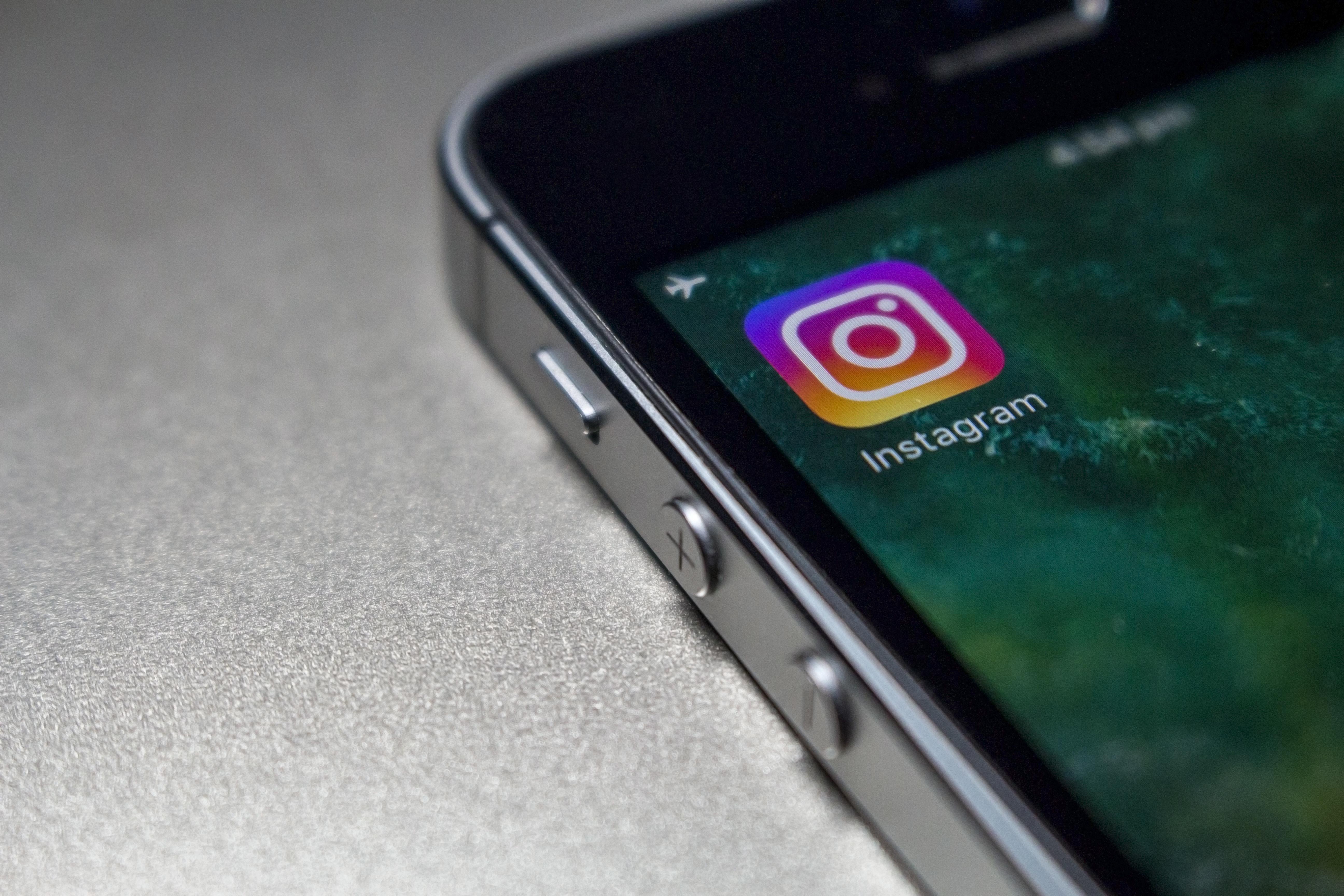




Compartir este artículo:
Valorar este producto:
Juan Mario
Redactor jefe
Trabajo como autónomo desde hace más de cinco años. He publicado contenido sobre edición de video, edición de fotos, conversión de video y películas en varios sitios web.
Más ArtículosDejar un comentario
Introduce tu opinión sobre los artículos de HitPaw